Google cơ rôm, giống như hầu hết các trình duyệt web hiện đại, được trang bị trình quản lý tải xuống tích hợp riêng. Tính năng này rất quan trọng, đặc biệt là khi xử lý các tệp lớn, vì nó cho phép người dùng giám sát và quản lý tải xuống một cách hiệu quả. Tuy nhiên, sự gián đoạn trong quá trình tải xuống có thể là một vấn đề phổ biến và gây khó chịu, đặc biệt với các tệp lớn hơn có mức độ rủi ro cao hơn.
Dưới đây là cách xử lý và cải thiện trải nghiệm tải xuống của bạn trong Chrome.
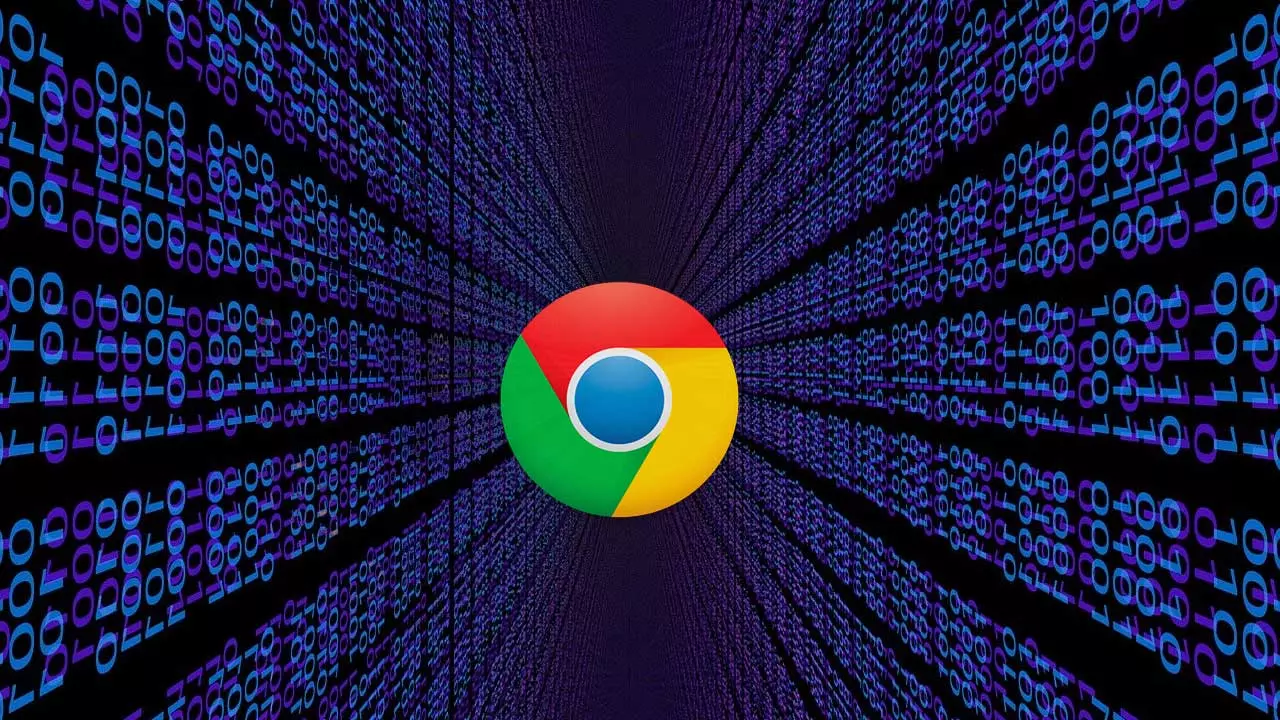
Sử dụng Trình quản lý tải xuống tích hợp của Chrome
Trình quản lý tải xuống của Chrome được thiết kế để đơn giản hóa quá trình tải xuống tệp, cung cấp công cụ cơ bản nhưng hiệu quả để quản lý quá trình tải xuống liên tục. Khi quá trình tải xuống bị gián đoạn, Chrome sẽ lưu tệp đã tải xuống một phần bằng phần mở rộng .crdownload. Tệp tạm thời này giữ dữ liệu cho đến khi quá trình tải xuống có thể hoàn tất.
Để truy cập và quản lý các bản tải xuống này, bạn có thể sử dụng phím tắt Ctrl + J để mở trực tiếp trình quản lý tải xuống. Ngoài ra, hãy nhấp vào ba dấu chấm dọc ở góc trên bên phải của Chrome, sau đó chọn “Tải xuống” để xem Lịch sử tải xuống. Tại đây, bạn có thể thấy tùy chọn “Tiếp tục” nếu quá trình tải xuống bị gián đoạn, cho phép quá trình tải xuống tiếp tục từ nơi nó dừng lại.
Khắc phục hạn chế với Trình quản lý tải xuống của bên thứ ba
Mặc dù trình quản lý tải xuống gốc của Chrome xử lý tốt các tác vụ cơ bản nhưng đôi khi nó lại gặp khó khăn với các nhu cầu tải xuống phức tạp hơn, chẳng hạn như tiếp tục một số lượt tải xuống bị gián đoạn. Để quản lý mạnh mẽ hơn, trình quản lý tải xuống của bên thứ ba có thể là nhân tố thay đổi cuộc chơi. Những công cụ này thường cung cấp các khả năng nâng cao, bao gồm chức năng tiếp tục tốt hơn cho các quá trình tải xuống bị gián đoạn.
Một công cụ như vậy là Download Manager Pro, một tiện ích mở rộng mạnh mẽ dành cho Chrome. Bạn có thể dễ dàng thêm tiện ích mở rộng này vào Chrome và hưởng lợi từ các tính năng nâng cao của nó, bao gồm quản lý tải xuống toàn diện và khả năng tiếp tục tải xuống bị gián đoạn một cách đáng tin cậy hơn.
Tại sao nên xem xét Trình quản lý tải xuống của bên thứ ba?
- Khả năng tiếp tục nâng cao: Xử lý tốt hơn các bản tải xuống bị tạm dừng hoặc bị gián đoạn, đặc biệt hữu ích cho các tệp lớn hơn.
- Tăng tốc độ tải xuống: Một số trình quản lý tải xuống có thể tăng tốc độ tải xuống bằng cách tải xuống tệp từ nhiều nguồn cùng một lúc.
- Các tính năng quản lý tải xuống bổ sung: Sắp xếp và quản lý các bản tải xuống hiệu quả hơn, với các tính năng như lên lịch tải xuống vào những giờ thấp điểm.
Cách cài đặt Trình quản lý tải xuống Pro
Để cài đặt trình quản lý tải xuống của bên thứ ba như Download Manager Pro, hãy làm theo các bước đơn giản sau:
- Truy cập Cửa hàng Chrome trực tuyến.
- Tìm kiếm “Download Manager Pro” hoặc trình quản lý tải xuống ưa thích khác.
- Nhấp vào “Thêm vào Chrome” để cài đặt tiện ích mở rộng.
- Sau khi cài đặt, bạn có thể truy cập và quản lý nội dung tải xuống trực tiếp thông qua tiện ích mở rộng.
Kết luận
Cho dù bạn sử dụng các tính năng tích hợp sẵn của Chrome hay chọn giải pháp của bên thứ ba thì việc quản lý nội dung tải xuống một cách hiệu quả là chìa khóa mang lại trải nghiệm duyệt web mượt mà và hiệu quả. Đối với những người thường xuyên gặp phải tình trạng gián đoạn tải xuống hoặc xử lý các tệp lớn, việc khám phá trình quản lý tải xuống nâng cao có thể tạo ra sự khác biệt đáng kể.
